PPT 插入图片及更改控件前后层次
来源:网络收集 点击: 时间:2024-02-19【导读】:
在PPT 中插入图片及更改控件的图层,向前、向后或置顶、置底。工具/原料moreMicrosoft PowerPoint 2016插入图片1/3分步阅读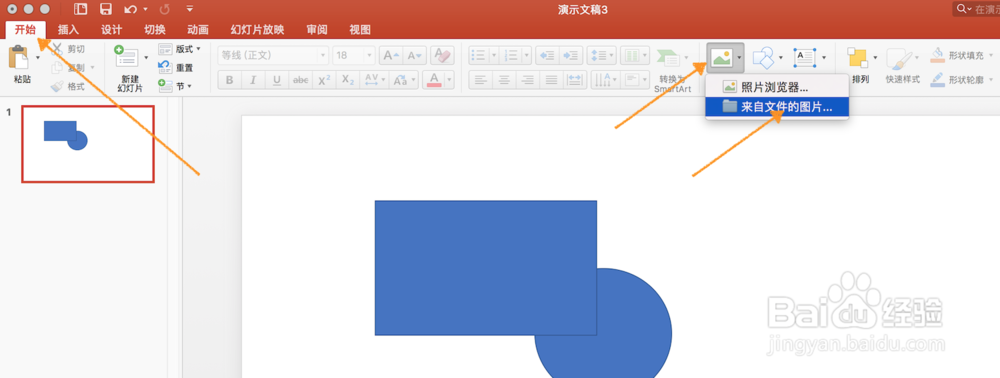 2/3
2/3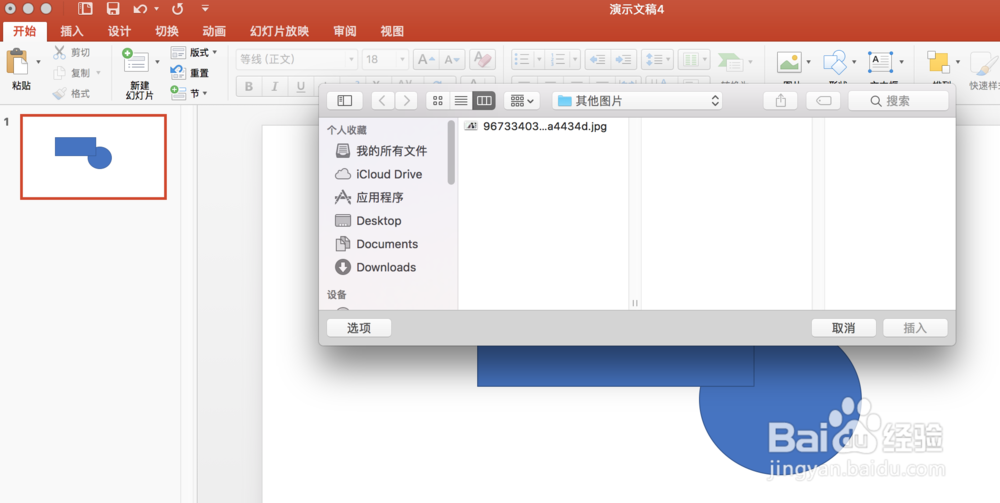
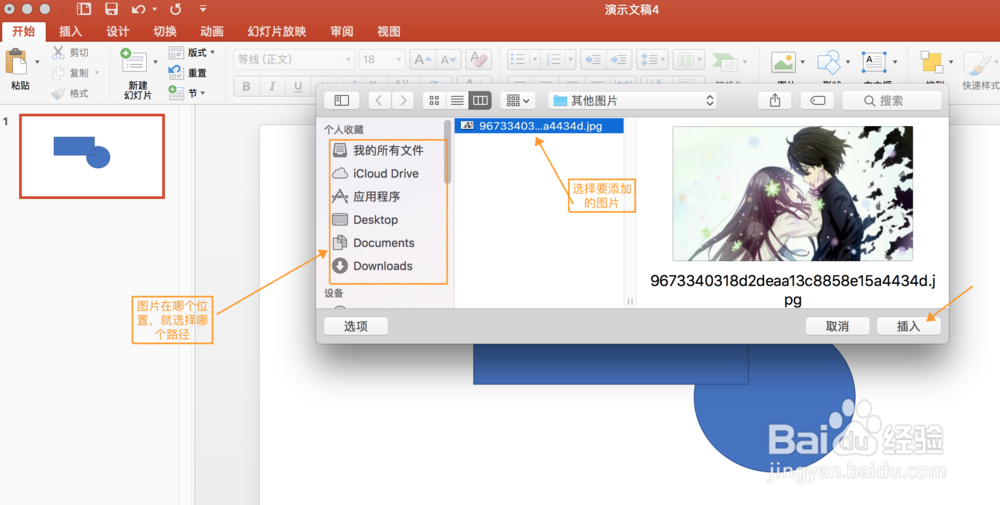 3/3
3/3
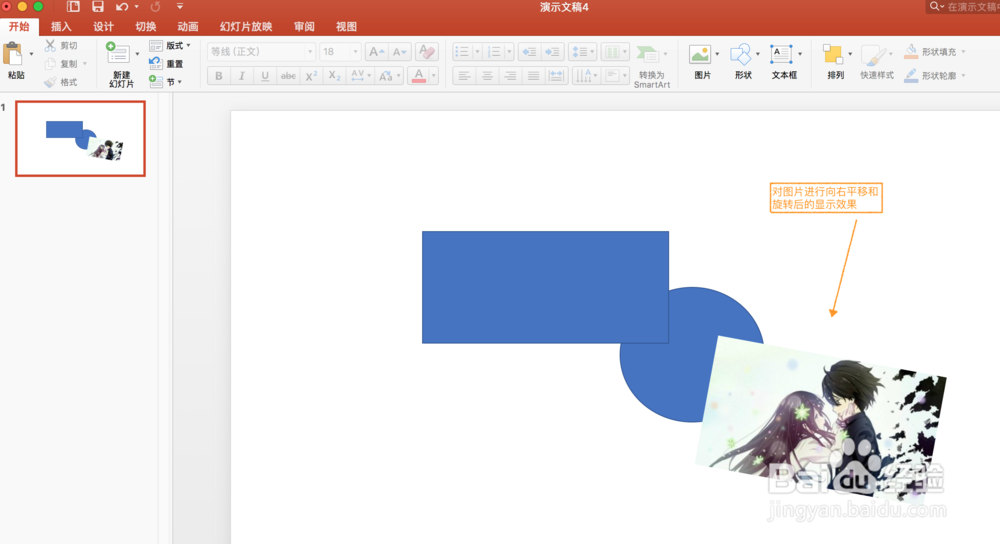 更改控件图层1/3
更改控件图层1/3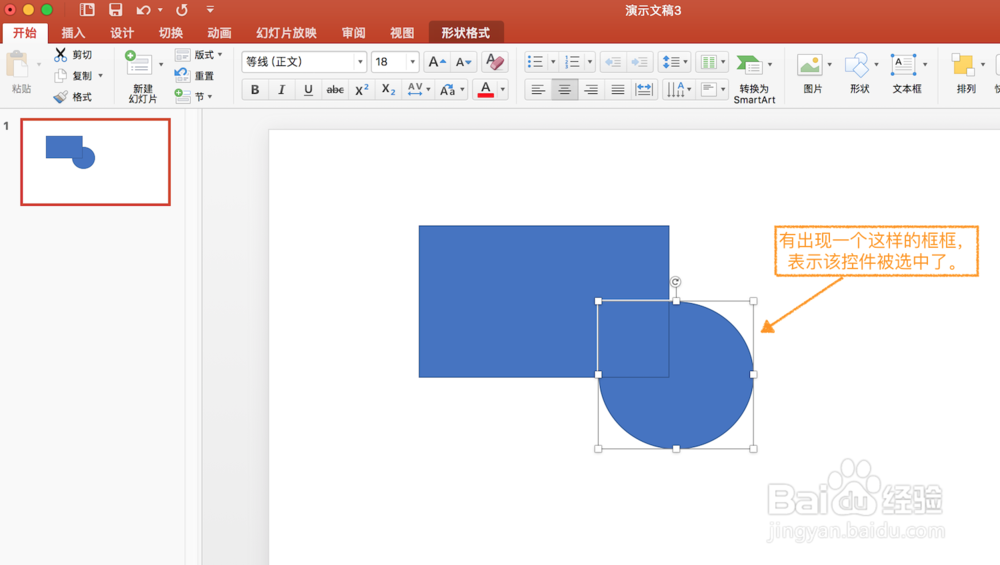 2/3
2/3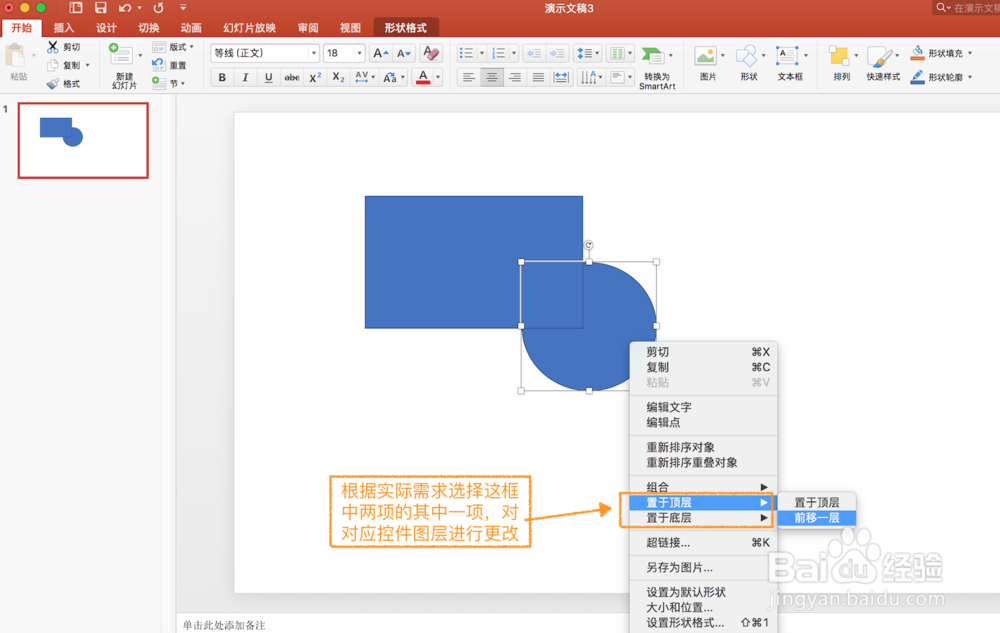 3/3
3/3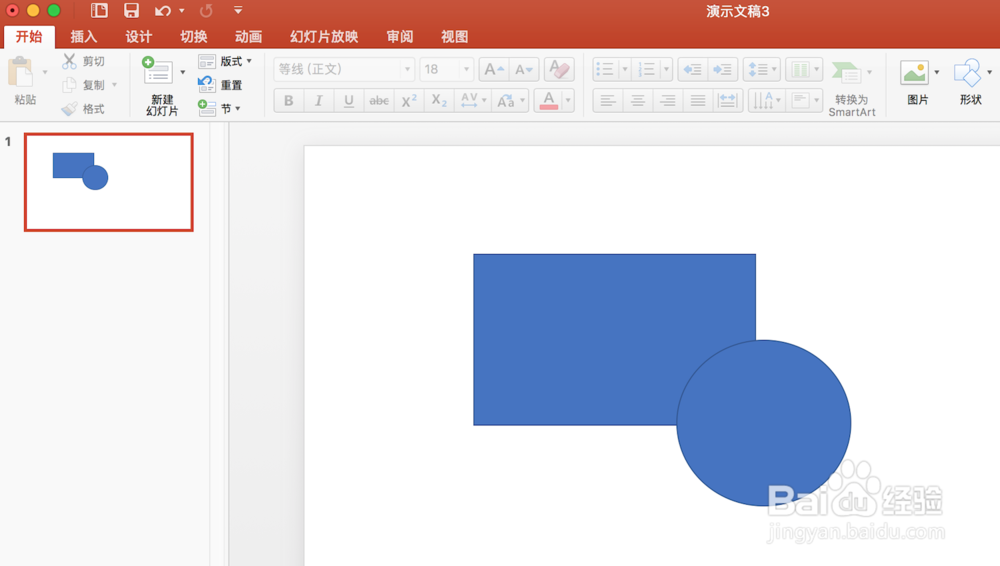 PPT插入图片图层更改PPT编辑图片
PPT插入图片图层更改PPT编辑图片
对于插入一张图片,在打开的PPT 中,从菜单栏选择“开始”这一项,在其下拉菜单中点选“图片”这一项,在其弹出的选项中,根据自身图片来源点选对于项来添加图片即可。
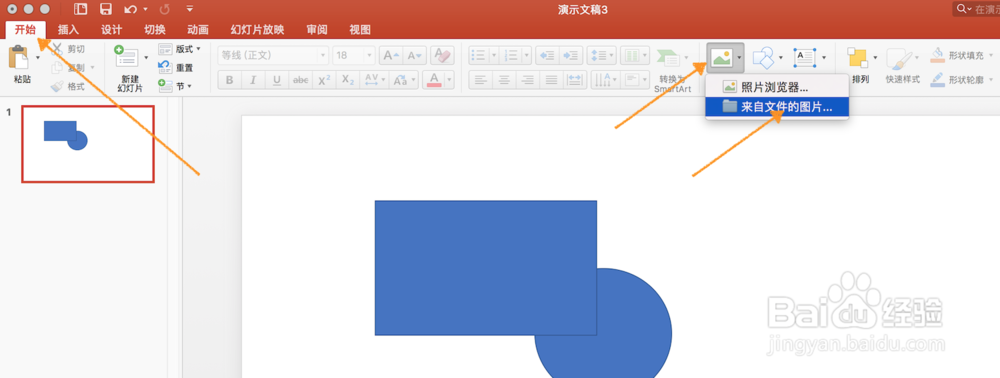 2/3
2/3该例子中想要添加的是一张电脑中的图片,所以选择“来自文件的图片”这一项。这是会出现一个图片选择的弹出框,更加图片在电脑中的路径进行对应选择。
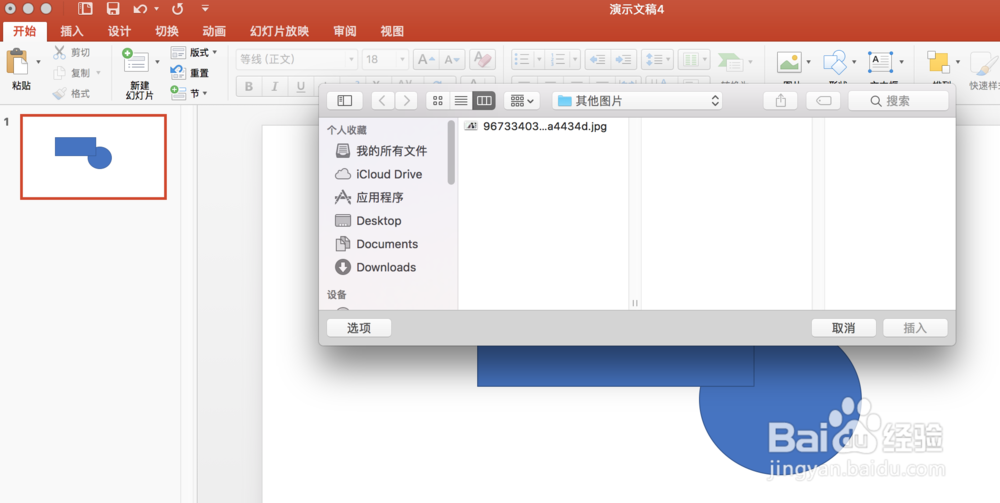
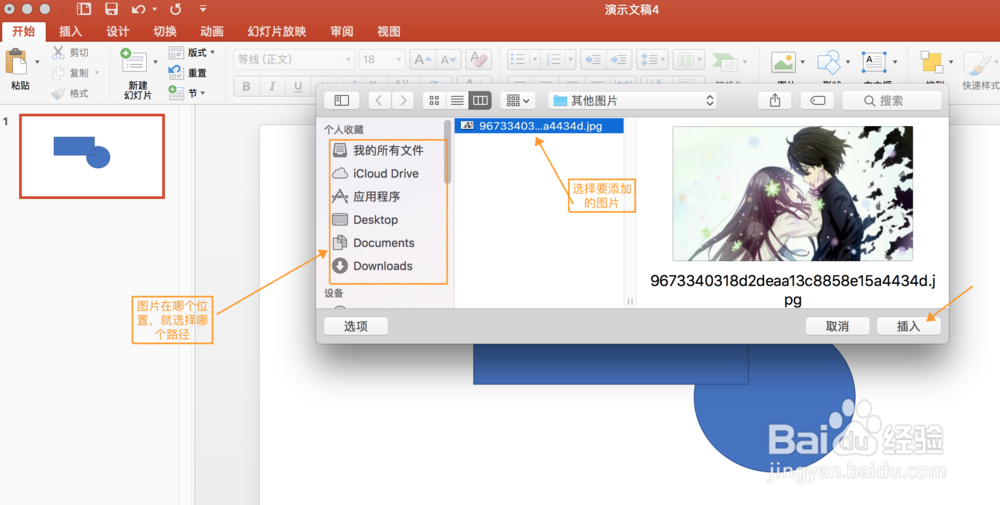 3/3
3/3在将图片添加到PPT 中后可进行透明度、放大缩小、旋转等等的编辑。
第二张图是对图片进行向右平移和旋转之后的显示效果。

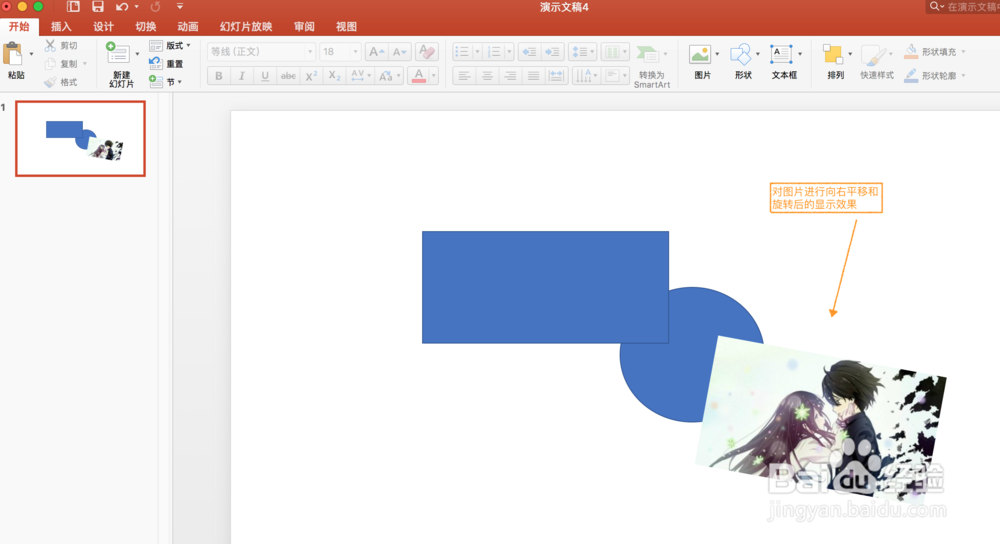 更改控件图层1/3
更改控件图层1/3选中将要修改图层的控件,如果在控件的外部有出现一个框框,那么表示其有被选中了。
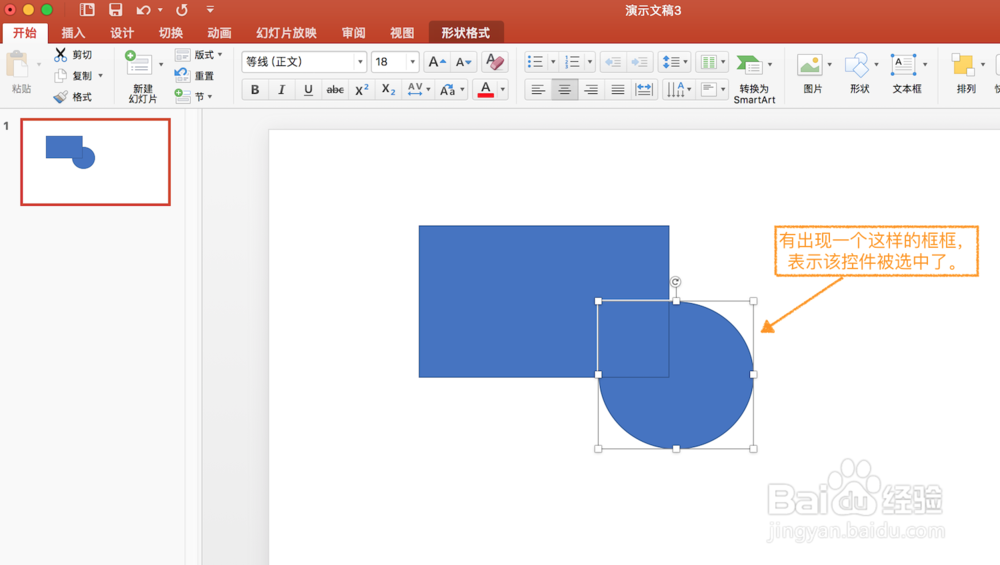 2/3
2/3确定鼠标悬浮在该控件内,点击鼠标右键,选择“置于顶层”或者“置于底层”,再在其出现的下一级选项中选择需要的项即可。在最后的出现项中,“置于顶层”是无论当前有多少个控件在该控件的上方,都将该控件修改为显示在最上方;“前移一层”是假设该控件上方有三个控件,从下到上为C、B、A,那么该控件就向上移动一层,显示在C 的上方,在B、A的下方。
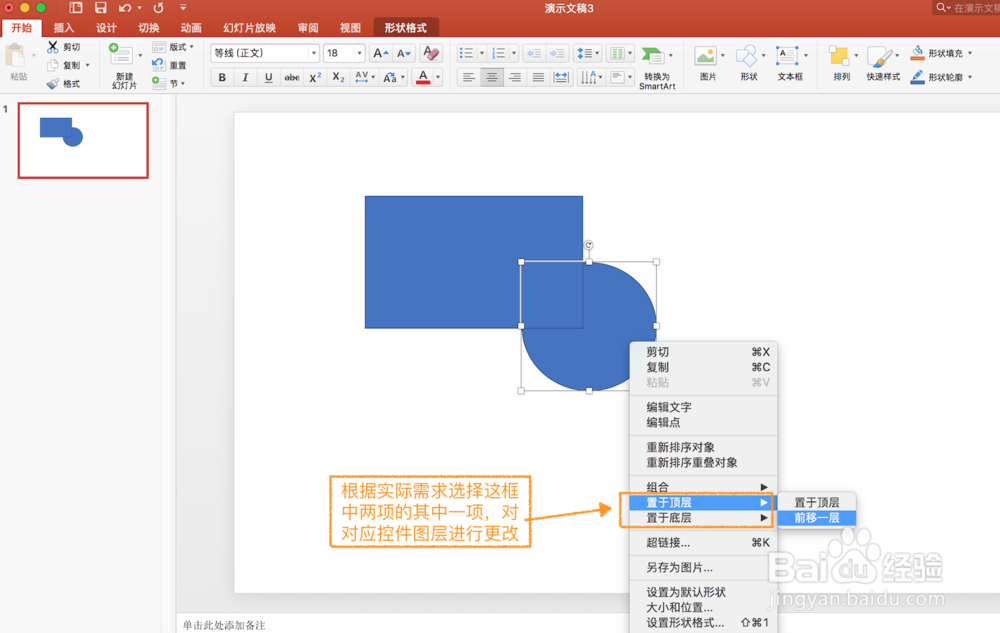 3/3
3/3这里将该控件前移一层,其显示效果如图。与上一张图想比,圆控件整个的显示在方框控件的上方了,即图层上移了一层。实际上,由于这里只有两个控件,使用“置于顶层”的显示效果也是一样的。
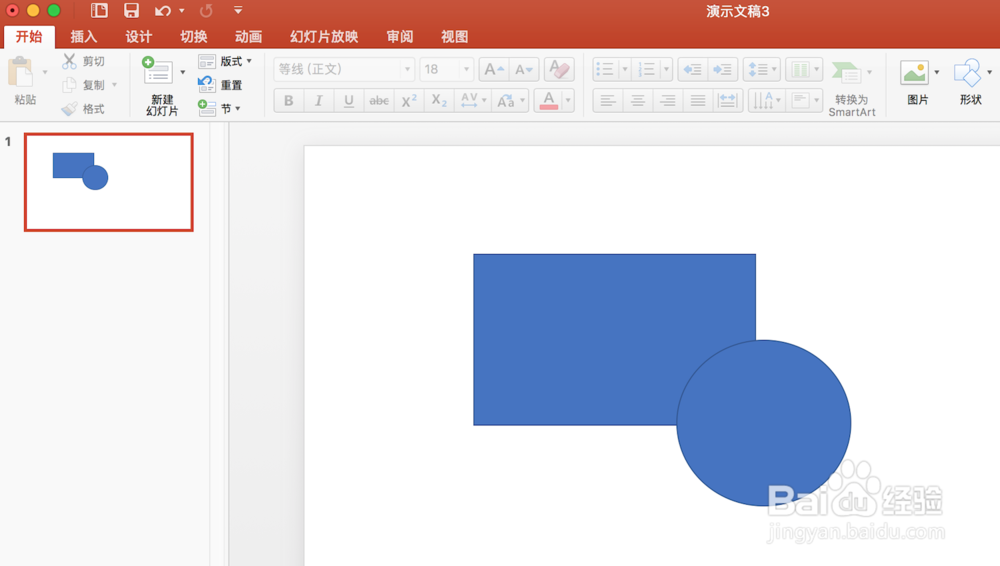 PPT插入图片图层更改PPT编辑图片
PPT插入图片图层更改PPT编辑图片 版权声明:
1、本文系转载,版权归原作者所有,旨在传递信息,不代表看本站的观点和立场。
2、本站仅提供信息发布平台,不承担相关法律责任。
3、若侵犯您的版权或隐私,请联系本站管理员删除。
4、文章链接:http://www.1haoku.cn/art_79437.html
上一篇:蓝颜互动不小心点了完成怎么退款?
下一篇:DNF地下城与勇士大佬硬币有什么用
 订阅
订阅